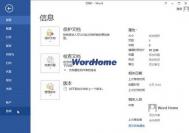Photoshop给江景照片加上晚霞色效果

图片也是下午拍摄的,不过云彩不够晚霞的效果不明显。调色的重点是给图片增加暖色,可以用曲线及色彩平衡等调色工具快速调色。
原图

最终效果
(本文来源于图老师网站,更多请访问https://m.tulaoshi.com)
1、打开素材,新建一个图层填充红色,图层混合模式改为柔光,不透明度改为:10%,如下图。


2、创建曲线调Tulaoshi.com整图层,设置如下图。


3、把曲线调整图层复制一层。

Photoshop给江景照片加上晚霞色效果(2)
4、创建可选颜色调整图层,设置如下图。
5、创建色彩平衡调整图层,参数设置如下图。

6、按Ctrl + alt + Shift + E 盖印图层。
(本文来源于图老师网站,更多请访问https://m.tulaoshi.com)(图老师整理)
7、复制刚才盖印的图层,把混合模式改为滤色,不透明度改为:30%,效果如下图。

8、复制盖印图层,混合模式改为柔光,不透明度改为:28%,效果如下图。

9、盖印图层,选择菜单:滤镜 镜头校正,配置如下。

10、复制一层,调整图层混合模式为正片叠底,添加蒙版,绘制蒙版并调整图层不透明度。

11、最后盖印图层,适当锐化一下。

最终效果:

注:更多精彩教程请关注图老师photoshop教程栏目,图老师PS群:182958314欢迎你的加入